Instrukcja logowania STUDENTA | STUDENT login instructions
1. W celu zalogowania przejdź na stronę portal.ka.edu.pl
To log in, go to portal.ka.edu.pl
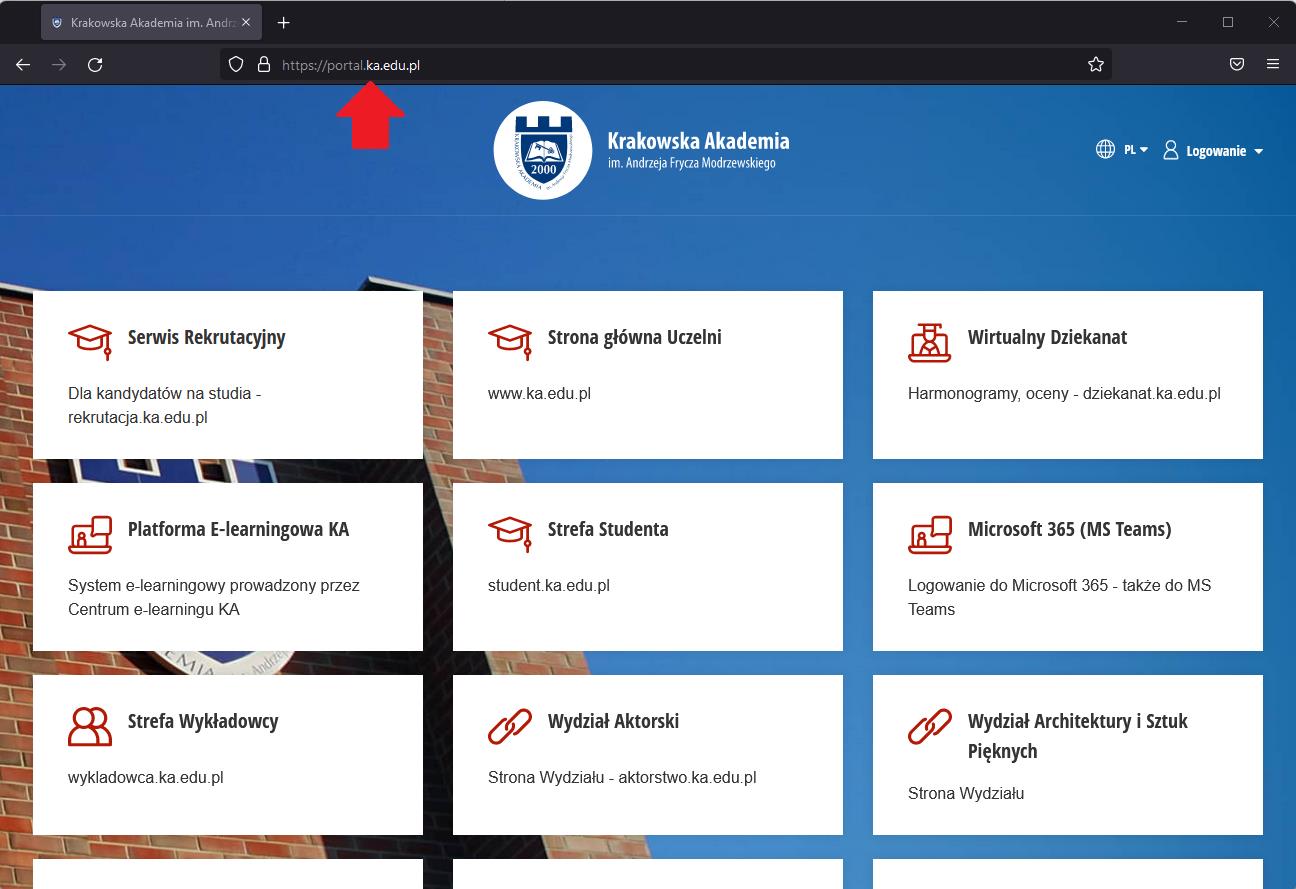
2. Po wyświetleniu strony wybierz w prawym górnym rogu opcję „Logowanie” a następnie wybierz „Zaloguj”
When the page is displayed, select the "Login" (Logowanie) option in the upper right corner and then select "Sign In" (Zaloguj)
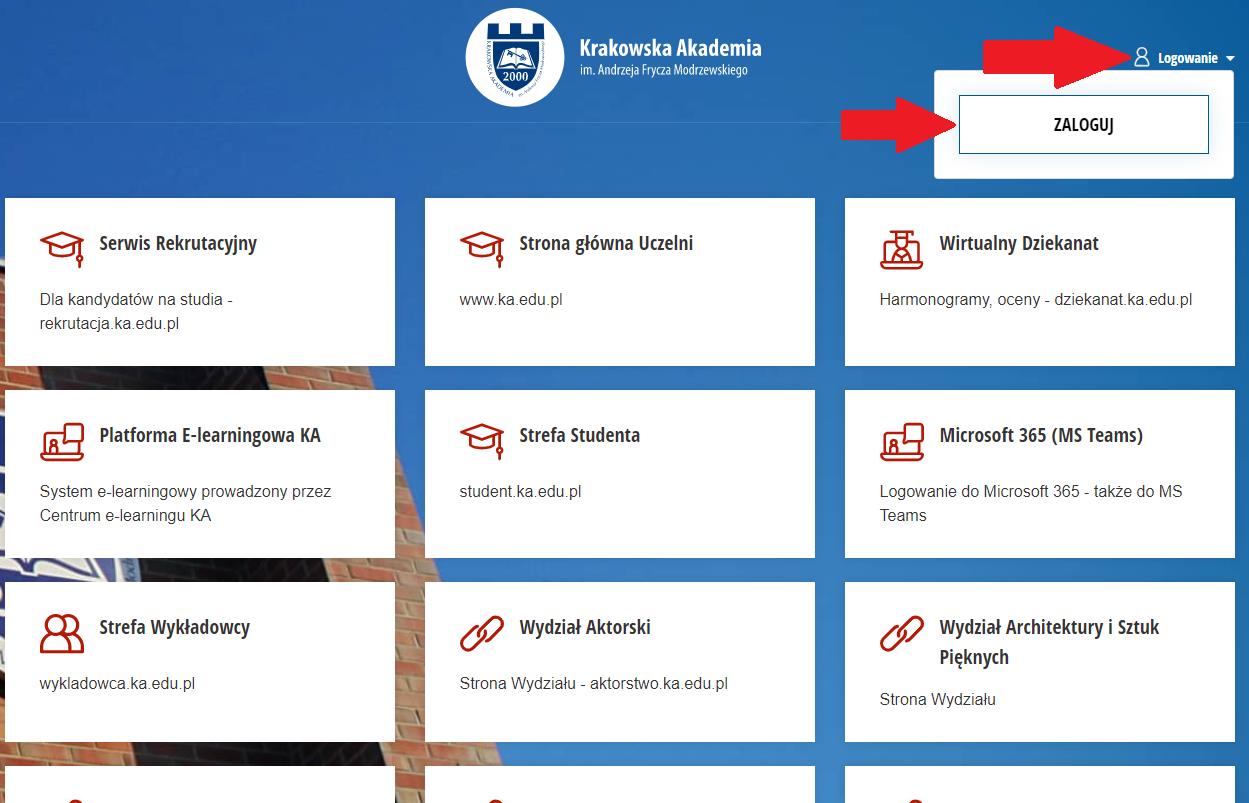
3. Do zalogowania się należy podać swój login, który wygląda w następujący sposób numer_albumu@student-afm.edu.pl - poniżej przykład dla studenta o numerze albumu 00000.
To log in, please provide your login which looks like the following:
record book number@student-afm.edu.pl - below, please find an example for a student with the record book number 00000.
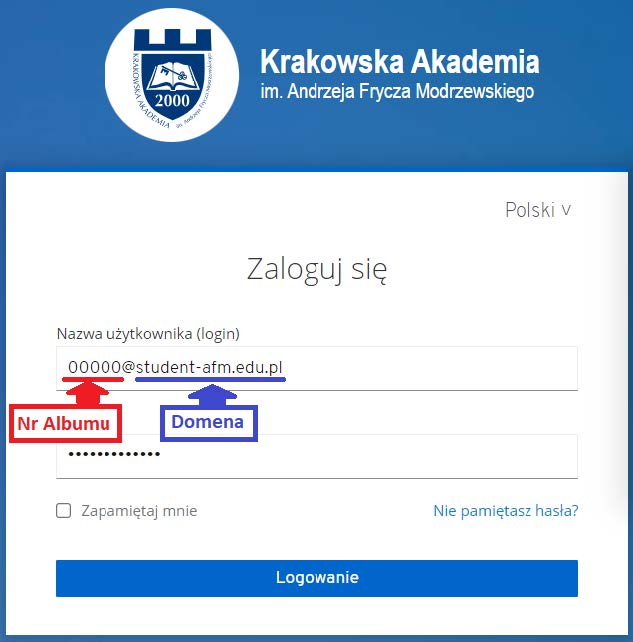
4. W celu zalogowania się, w polu „Nazwa użytkownika (login)” należy podać swój login, który wygląda w następujący sposób numer_albumu@student-afm.edu.pl. Następnie w polu „Hasło” należy podać swoje hasło do konta. Po uzupełnieniu pól kliknij „Logowanie”. Poniżej przykład dla studenta o numerze albumu 00000.
To log in, enter your login in the "Username (login) ((Nazwa użytkownika))" field, which looks like the following: record book number@student-afm.edu.pl. Then enter your account password in the "Password" (Hasło) field. After filling in the fields, click "Login" (Logowanie). Below, please find an example for a student with the album number 00000.
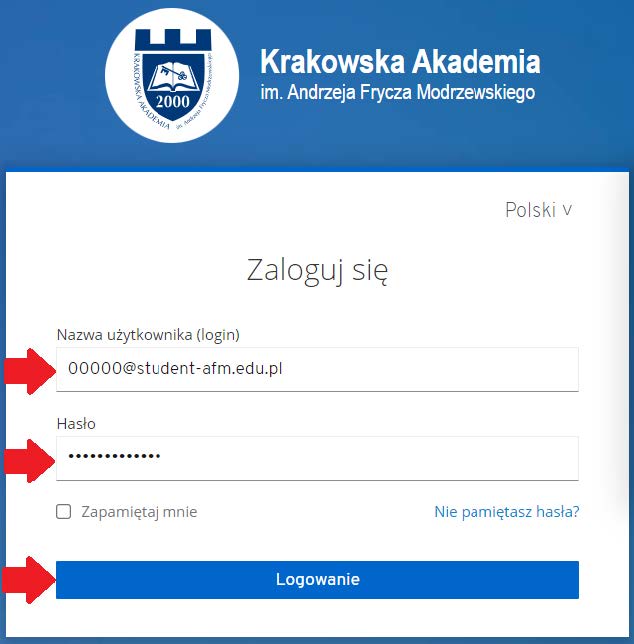
5. Po chwili powinieneś otrzymać maila, który zawiera jednorazowy kod do logowania (system pozwala również na skonfigurowanie „drugiego składnika uwierzytelnienia” na urządzeniu mobilnym (np. telefonie) poprzez zastosowanie aplikacji generującej kody, np. Google Authenticator lub Microsoft Authenticator).
After a while, you should receive an email containing a one-time login code (the system also allows you to configure the "second authentication factor - 2FA" on a mobile device (e.g. phone) by using a code-generating application, e.g. Google Authenticator or Microsoft Authenticator)
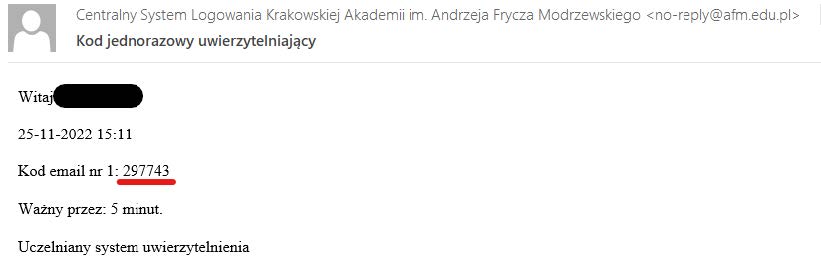 6. Wpisujemy kod jednorazowy wysłany na prywatną pocztę elektroniczną i klikamy „Zatwierdź”
6. Wpisujemy kod jednorazowy wysłany na prywatną pocztę elektroniczną i klikamy „Zatwierdź”
Enter the one-time code sent to your private e-mail and click "Zatwierdź (Confirm)"
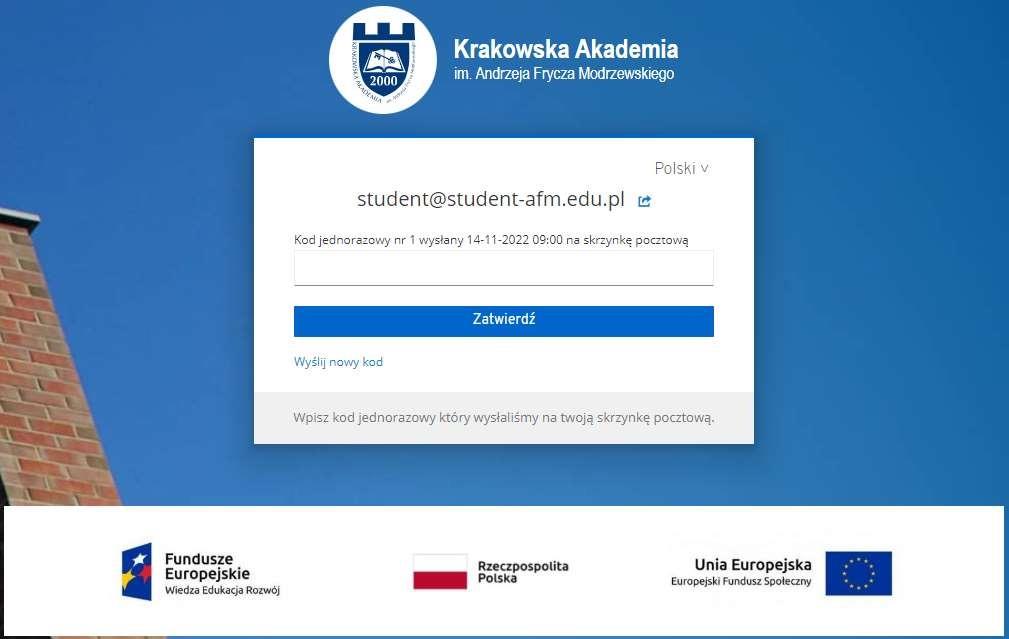
Możesz już korzystać z portalu Krakowskiej Akademii
You can now use the university portal
Krakowska Akademia im. Andrzeja Frycza Modrzewskiego - www.ka.edu.pl. Kontakt | Polityka prywatności. Wszelkie prawa zastrzeżone.
